ページが利用できません。IT管理者はこのアプリの一部の領域へのアクセスが制限されています
Windows10でWindowsセキュリティセンターまたはその他の設定ページを開こうとすると、ページが利用できませんというエラープロンプトが表示されます。 、その後、この投稿はあなたを助けることを目的としています。この投稿では、潜在的な原因を特定し、問題を正常に解決するために試すことができる最も適切な解決策を提供します。
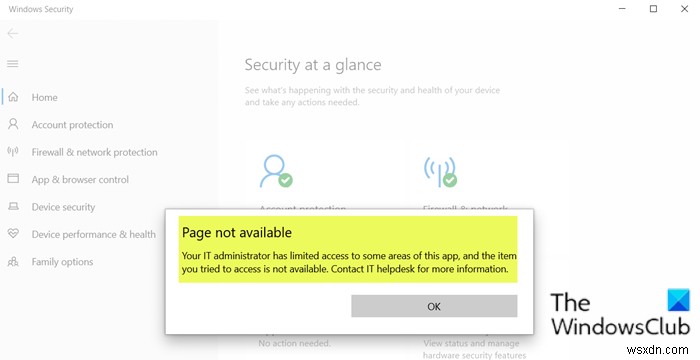
このエラーが発生する理由
このエラーが発生する主な理由は、ユーザーのアカウントがWindowsセキュリティの一部へのアクセスを許可されていないためです。また、このエラーは、適用された設定以外にエクスペリエンスをカスタマイズすることを制限するグループポリシーがPCにある可能性があるために発生する可能性があります。
この問題が発生すると、次の完全なエラーメッセージを含むエラープロンプトが表示されます。
ページが利用できません
IT管理者は、このアプリの一部の領域へのアクセスが制限されており、アクセスしようとしたアイテムは利用できません。詳細については、ITヘルプデスクにお問い合わせください。
このエラーは、次の原因である可能性のある不十分な権限を示しています。
- サードパーティのウイルス対策ソフトウェア。
- 有効なグループポリシー。
ページが利用できません。IT管理者のアクセスが制限されています
この問題に直面した場合は、以下の推奨ソリューションを順不同で試して、問題の解決に役立つかどうかを確認できます。
- 職場または学校のアカウント
- 管理者としてログインしていることを確認してください
- サードパーティのセキュリティソフトウェアをアンインストールします(該当する場合)
- グループポリシー設定を確認する
- Windowsセキュリティセンターを手動で有効にする
- Windowsセキュリティセンターをリセットする
- システム管理者に連絡してください。
リストされている各ソリューションに関連するプロセスの説明を見てみましょう。
Windows 10 PCがIT管理者によって管理されている企業ネットワークの一部でない場合は、以下のソリューションを試す必要があります。それ以外の場合は、プロンプトに示されているようにIT管理者に連絡してください。
1]職場または学校のアカウント
お使いのコンピュータが企業アカウントまたは学校アカウントの一部である場合、多くのことができない場合があります。管理者は意図的に一部の機能を無効にしているため、ユーザーや他の人が変更することはできません。これにより、コンピューターの安全性とポリシーが保証されます。
ただし、変更する必要があると思われる場合は、IT管理者に連絡して、変更してもらいます。
2]管理者としてログインしていることを確認してください
まず第一に、管理者としてサインインしていることを確認してください。システムに複数のアカウントを作成している場合は、管理者アカウントにログインします。管理者権限のない他のアカウントでWindows10コンピューターにログオンすると、ページを利用できませんが表示されます。 Windowsセキュリティセンターを開くときにエラーが発生しました。
3]サードパーティのセキュリティソフトウェアをアンインストールします(該当する場合)
Windows 10 PCにサードパーティのセキュリティソフトウェアがインストールされている場合、この問題が発生する可能性があります。この場合、この問題を修正するには、専用のAV削除ツールを使用して、PCからすべてのサードパーティのウイルス対策プログラムを削除し、ウイルス対策プログラムに関連付けられているすべてのファイルを削除する必要があります。以前に[プログラムと機能]アプレットを使用してサードパーティのセキュリティソフトウェアをアンインストールしたにもかかわらず、このエラーが発生した場合でも、Windowsセキュリティセンターの適切な機能を妨げているAVソフトウェアからのファイルが残っている可能性があります。
4]グループポリシー設定を確認する
IT管理者が特定のことをブロックする方法と同様に、PC管理者も同じことを行うことができます。ただし、IT管理者とは異なり、ここで変更するのは簡単です。たとえば、悪意のある試みについてWebサイトをテストする必要がある場合は、Microsoft DefenderExploitGuardを無効または有効にする必要があります。
PC管理者として、次のパスに移動してポリシーを変更します
Microsoft Defender Antivirus> Microsoft Defender Exploit Guard>ネットワーク保護、およびポリシーを変更します。
ポリシーには明確に記載されています—
Microsoft Defender Exploit Guardネットワーク保護を有効または無効にして、従業員がアプリケーションを使用して危険なドメインにアクセスできないようにします。
完了したら、PC管理者はいつでもデフォルト設定に戻すことができます。
同様に、レジストリによって設定を変更できますが、何を変更する必要があるかを正確に知る必要があります。レジストリエディタで、次のパスに移動し、それに応じて変更する必要があります。
HKLM\Software\Policies\Microsoft\Windows Defender\Policy Manager
関連 :すべてのローカルグループポリシー設定をデフォルトにリセットする方法。
5]Windowsセキュリティセンターを手動で有効にする
何らかの理由でWindowsセキュリティセンターが無効になっている場合は、アプリを手動で有効にする必要があります。
関連 :一部の設定は、Windows10の組織メッセージによって管理されます。
6]Windowsセキュリティセンターをリセット
このソリューションでは、Windowsセキュリティアプリをリセットして、それが役立つかどうかを確認する必要があります。
7]システム管理者に連絡してください
何も役に立たない場合は、システム管理者に連絡して、グループポリシー設定が適用されているかどうかを確認する必要があります。
これらのソリューションのいずれかがあなたのために働くはずです!
関連記事 :Windowsセキュリティのセキュリティの概要ページは空白です。
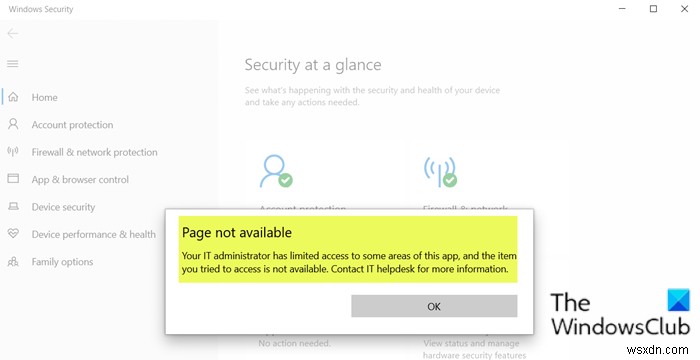
-
修正:IT管理者のアクセスが制限されている
エラー「IT管理者のアクセスが制限されています ’は、サードパーティのウイルス対策ソフトウェアが原因である可能性があり、最近Windows 10を更新して、WindowsDefenderをオンにしようとするとポップアップします。 Windows Defenderは、Windows 10の不可欠な部分であり、他のサードパーティのウイルス対策ソフトウェアのようにシステムを起動するたびに煩わされることなくPCをスキャンします。 Windows Defenderは非常に効果的であり、インターネット上の最新のマルウェアからシステムを安全に保つために更新が必要です。組み込みのコンポーネントであるため、実際
-
修正:管理者がこのアプリの実行をブロックしました
Windows 10でアプリを実行またはインストールするのは簡単なプロセスですが、それができない特定のことが発生します。新しいオペレーティングシステムのリリース後も同様の問題が発生し、Microsoftが独自に解決するまでには通常しばらく時間がかかります。ただし、修正がリリースされる前は、ほとんど自分で判断できます。 この理由は、特定のサードパーティソフトウェアがコンピュータを保護しようとして起動するのをブロックすることでセキュリティを向上させようとしているが、最終的には事態を困難にしているためです。 「管理者がこのアプリの実行をブロックしました」エラー この特定のエラーは、Window
